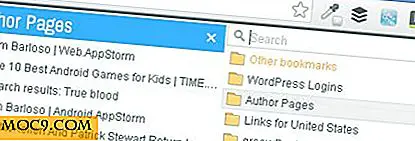Как да проверите дали работите с 64-битов Chrome и как да го получите
Google обяви, че ще използва 64-битови потребители на Windows за 64-битова версия на Google Chrome. Ако сте умерено запознати с компютрите, вероятно ще знаете дали CPU и OS са 64-битови.
Ако имате съмнения, за да проверите колко битове е вашият процесор, отидете на "Системна информация" в Windows, разгледайте "System Type" и вижте дали има "x64-based PC" или "x86" имат 32-битов компютър и не могат да използват 64-битови приложения. За да проверите битовете на операционната система, отидете на "Система" и вижте какво се казва до "Тип на системата". Ако сте 64-битови и от двете страни, добре е да отидете.
Но има малко повече, за да получите ръцете си на 64-битови приложения, тъй като те рядко са опция по подразбиране, когато ги изтеглите. Тук ще ви покажем как да разберете коя битова версия на Chrome имате, да проверите дали сте получили автоматичната актуализация и ръчно да инсталирате 64-битовата версия на Chrome, ако все още нямате (и да имате 64-битов компютър, способен да го стартира).

Защо да използвате 64-битови Chrome и 64-битови приложения като цяло?
Преди да направите това, вероятно искате да знаете каква е истинската точка на всичко това. Първо, това е по-сигурно, точно както при всякакви 64-битови програми, тъй като 64-битовият софтуер е по-добър в салона, т.е. работи в изолирани среди, където те не могат да повлияят на останалата част от вашия компютър. Така че в уебсайтовете на Chrome, уебсайтовете и т.н. са по-безопасни за сърфиране. Също така е по-бърз, като тестовете от Chromium devs показват, освен всичко останало, и 15% подобряване на HD видео декодирането в YouTube.
Винаги, когато е възможно, трябва винаги да използвате 64-битовите версии на приложения, за да се възползвате от този сладък 64-битов CPU.
Проверете версията на Chrome и го актуализирайте
Сега, когато се надявате, че сте били убедени, че ще направите голямата стъпка на 64-битов Chrome, е време да проверите дали вече имате такава. (Chrome се актуализира безшумно, така че има голям шанс да не сте забелязали актуализацията.) Отворете Chrome, кликнете върху иконата на меню в горния десен ъгъл, след това отворете "Помощ -> Информация за Google Chrome" и погледнете номера на версията на новата страница.
Тук ще видите съвсем ясно дали имате или не 64-битов Chrome, защото ще го каже до номера на версията. От Chrome 58 нататък всеки, който има 64-битов компютър, ще има 64-битовата версия на Chrome, въпреки че има шанс да получите 64-битовата версия, преди да получите Chrome 58. В такъв случай, поздравления! Ти си 64-битов потребител на Chrome през цялото това време, без да го осъзнаваш.

Инсталирайте Chrome 64-битова ръчно
Но ако не разполагате с 64-битовата версия на Chrome, тогава ще искате да получите ръцете си. За да направите това, отидете на страницата за изтегляне на Chrome, а ако компютърът ви е 64-битов, опцията по подразбиране трябва да е "за Windows 10 / 8.1 / 7 64-битова версия" (Google направи само 64-битовата версия по подразбиране наскоро, така че ако го изтеглите малко назад, вероятно сте получили 64-битовата версия.)
Изтеглете 64-битовата версия на Chrome, инсталирайте го и сте далеч!

заключение
Всъщност не би трябвало да очаквате превключване на 64-битова версия на Chrome, за да се почувствате като някакъв променящ живота, който ви оставя да се чудите как сте живели без него на първо място. Виждайки, че колкото се може повече от бонусите идват на фронта на сигурността, повечето подобрения ще бъдат невидими. Всяко 64-битово приложение варира обаче, а някои имат по-големи предимства от други, така че ако имате 64-битов компютър, трябва да се свържете с изтеглянето на 64-битови приложения с "защо не". Те няма да навредят и просто ще ви помогнат.